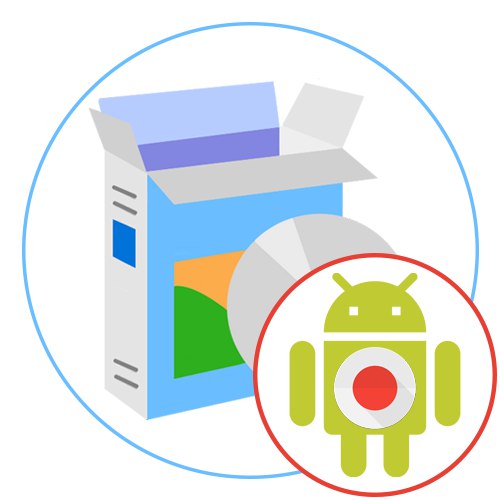
Nyní se smartphony staly součástí každodenního života každého uživatele. Mnoho lidí používá tato zařízení ke komunikaci na sociálních sítích, fotografování, pořizování videí, hraní her a k jiným účelům. Integrovaná funkčnost operačních systémů a jednotlivých skořepin vám umožňuje provádět širokou škálu akcí bez nutnosti stahovat další aplikace, například pro snímání videa z obrazovky. Tato možnost však není implementována všude, v závislosti na verzi operačního systému, prostředí a přání výrobce, nebo standardní nástroj jednoduše nevyhovuje uživateli. V takových případech je zvykem stahovat řešení třetích stran, která pomáhají zvládnout úkol. O těchto aplikacích pro telefon pojednává náš dnešní článek.
AZ Screen Recorder
První na našem seznamu byl program s názvem AZ Screen Recorder. Je považován za jeden z nejlepších ve svém segmentu díky snadné implementaci rozhraní a multifunkčnosti. Proto jsme tohoto zástupce umístili na toto místo. Začněme s jeho hlavními funkcemi. Po dokončení instalace se na obrazovce zobrazí vyskakovací řadič s různými virtuálními tlačítky. Tady je "Snímek obrazovky", "Záznam", "Živý přenos" a „Zobrazit streamování“... To jsou všechny možnosti, které charakterizují AZ Screen Recorder. S těmi prvními se nemusíte zabývat, protože vše je jasné z jmen. Druhé dvě funkce jsou odpovědné za spouštění živého vysílání a jejich prohlížení prostřednictvím patentované služby. Samozřejmě to není tak populární jako například Twitch nebo YouTube, ale pro streamování pro přátele to bude stačit.
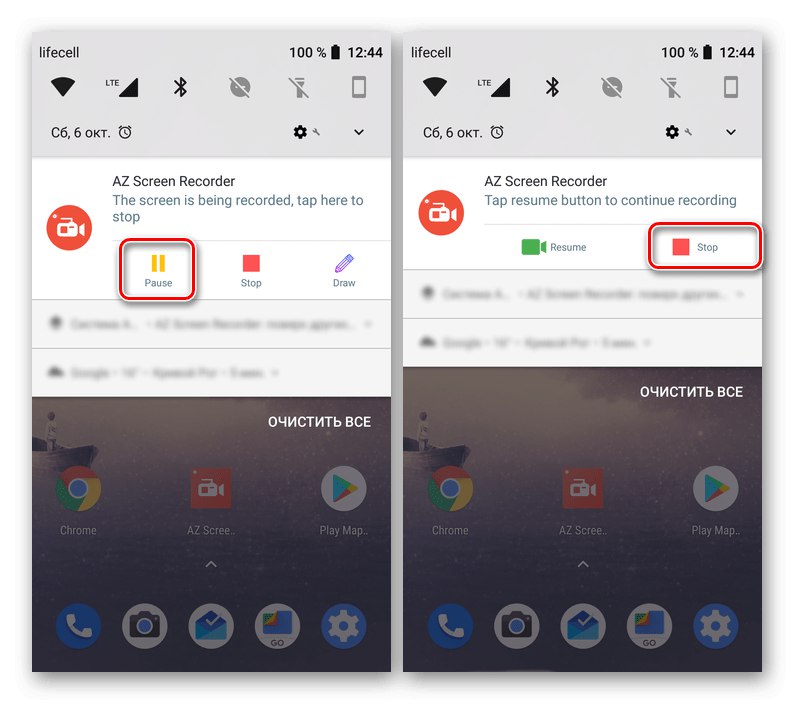
Pojďme se dotknout hlavní možnosti, kvůli které se AZ Screen Recorder dostal do naší dnešní recenze. Stisknutím tlačítka "Záznam" obdržíte oznámení, že aplikace vyžaduje přístup k obrázku na obrazovce zařízení. Potvrďte to, aby se snímání začalo správně. Spustí se třísekundové odpočítávání, které vám umožní rychle zavřít všechna okna a přejít na požadovaný obsah, po kterém se nahrávání automaticky spustí. Panel oznámení můžete kdykoli rozšířit a záznam tak úplně pozastavit nebo zastavit. Po dokončení snímání obrazovky se zobrazí vyskakovací okno. K dispozici je jednoduchý editor, který vám umožní oříznout záznam, uložit jednotlivé snímky nebo jej převést na GIF. Odtud se dále provádí náhled. Po dokončení nastavení zbývá jen uložit video do zařízení nebo jej přenést přes pohodlnou sociální síť. AZ Screen Recorder má také řadu nastavení pro rozlišení, snímkovou frekvenci, bitovou rychlost a další parametry. To vše se konfiguruje individuálně prostřednictvím příslušné nabídky. Program AZ Screen Recorder si můžete zdarma stáhnout a stáhnout stažením programu z Google Play obchod.
Stáhněte si AZ Screen Recorder z obchodu Google Play
DU rekordér
DU Recorder je velmi podobný předchozí aplikaci a poskytuje téměř stejné funkce, včetně hostování a sledování živého vysílání. V něm jsou všechna tlačítka také umístěna ve speciálním vyskakovacím řadiči, který se zobrazí po udělení potřebných oprávnění programu. Kromě toho může DU Recorder nahrávat také zvuk, ale to bude vyžadovat ještě jedno povolení před zahájením nahrávání. Pozastavení nebo ukončení snímání obrazovky se provádí přesně stejným způsobem jako v předchozí verzi, takže se tím nebudeme zabývat. Jen si povšimněme skvělé funkce editoru. Zde můžete nejen ořezávat fragmenty, ale také přidávat hudbu nebo titulky pomocí speciálních nástrojů s dalšími nastaveními. K dispozici je také vestavěná funkce náhledu. Je to důležité zejména v situacích, kdy nechcete video ukládat na místní úložiště, ale chcete jej okamžitě odeslat prostřednictvím sociální sítě.
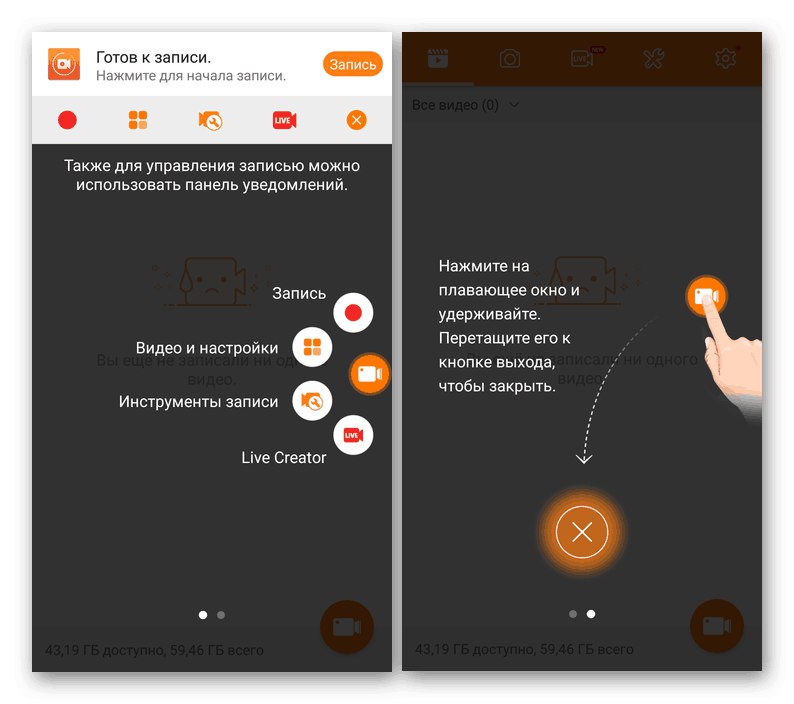
Představeno v DU Recorder a volané tlačítko „Nahrávací nástroje“... Kliknutím na něj otevřete seznam funkcí s přepínači. Aktivujte některé z nich, například pořiďte rychlou fotografii, použijte vodoznak, nahrajte video z webové kamery nebo použijte štětec. V této aplikaci je také obrovské množství nastavení. Vědí, jak upravovat již zaznamenané materiály, včetně obrázků, a upravovat parametry snímání. Navrhujeme, abyste se s tím vším podrobněji seznámili v příslušné sekci. DU Recorder a AZ Screen Recorder jsou téměř identická řešení, takže si musíte vybrat, které z nich chcete nainstalovat, nebo se seznámit s dalšími nástroji.
Stáhněte si DU Recorder z obchodu Google Play
Na našem webu je článek, který poskytuje pokyny, jak komunikovat se dvěma uvažovanými programy. Vyzkoušejte to, abyste si vybrali nejlepší možnost a zjistili, jak splnit daný úkol, pokud se rozhodnete zůstat v jedné z těchto aplikací.
Více informací: Záznam obrazovky na Androidu
Rec. (Screen Recorder)
Další program, o kterém budeme hovořit v našem dnešním materiálu, se jmenuje Rec. (Screen Recorder) a není podobný předchozím zástupcům, přinejmenším způsobem spuštění nahrávání. Pokud jste ve dvou výše zmíněných aplikacích museli nejprve vytvořit konfiguraci a poté spustit nahrávání, v případě potřeby pokaždé změnit nastavení, pak v Rec. (Screen Recorder) se všechno děje najednou. Po spuštění softwaru se zobrazí nové okno, v němž ručně nastavíte rozlišení, přenosovou rychlost, zpoždění, zvolíte, zda se má nahrávat zvuk, a určíte složku, kterou chcete uložit, a název souboru. Na konci zbývá pouze kliknout na "Záznam"... Takové schéma umožňuje rychle nastavit určité parametry pro různé situace, aniž byste museli jít do samostatného menu nastavení. Kromě toho existuje několik předdefinovaných šablon. Pomohou vám okamžitě určit optimální konfiguraci a zahájit nahrávání.
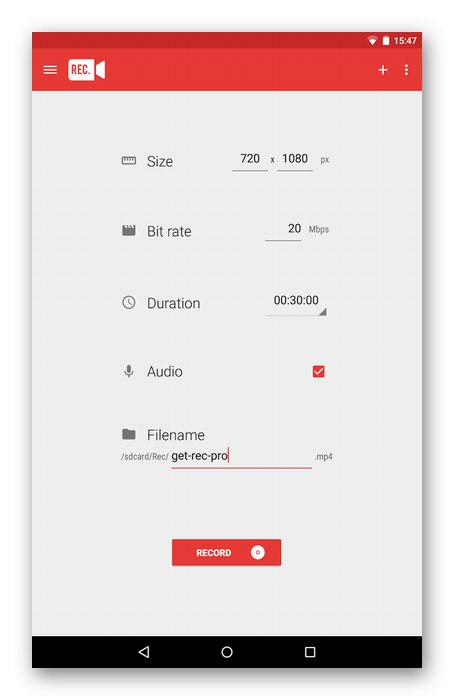
Pozastavení nebo ukončení snímání se provádí na stejném oznamovacím panelu kliknutím na příslušné tlačítko. Rec. (Screen Recorder) po uložení videa neexistují žádné možnosti úpravy videa, takže pro tyto účely budete muset použít standardní aplikaci nebo si stáhnout aplikaci třetí strany. Toto je jediná nevýhoda daného programu, jinak si dokonale poradí se svým úkolem, má ruský jazyk rozhraní a je distribuován zdarma.
Stáhnout Rec. (Screen Recorder) z obchodu Google Play
Super Screen Recorder
Super Screen Recorder je další aplikace podobná těm předchozím, interakce s ní probíhá prostřednictvím nově vznikajícího řadiče. Obsahuje všechna hlavní tlačítka pro ovládání dostupných možností. Můžete okamžitě spustit standardní nahrávání, pořídit snímek obrazovky, zachytit video z webové kamery, přejít k úpravám hotových materiálů nebo začít měnit aktuální nastavení. Pokud jde o dostupné parametry, v programu Super Screen Recorder se prakticky neliší od ostatních programů. Zde můžete změnit kvalitu, rozlišení a počet snímků za sekundu. Pokud chcete nahrávat každé video s jiným nastavením, budete se muset neustále vracet do tohoto menu, abyste mohli změnit požadované položky.
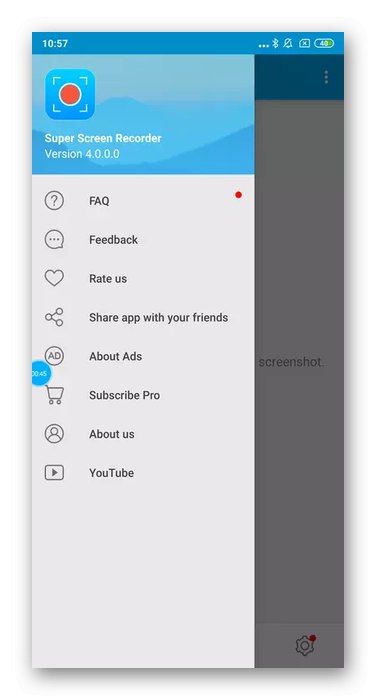
Super Screen Recorder vyniká velkým množstvím dostupných možností úprav. Když přejdete do nabídky, máte příležitost odstranit fragmenty, sloučit několik videí, přidat hudbu, komprimovat stávající materiál, abyste ušetřili místo, nebo jej převést na GIF. Totéž platí pro obrázky, ale mohou používat vlastní vestavěné efekty, které vám umožní zcela změnit vzhled. Super Screen Recorder je distribuován bezplatně a ke správnému fungování nevyžaduje práva root, bude to stačit k poskytnutí potřebných oprávnění, o kterých jsme již hovořili při kontrole předchozích aplikací.
Stáhněte si Super Screen Recorder z obchodu Google Play
Mobizen
Mobizen je předposlední aplikace, o které chceme hovořit v dnešním článku. Implementuje vyskakovací řadič stejným způsobem jako v řešeních diskutovaných výše. Lze jej volat jak z plochy pro zahájení záznamu nebo pořízení snímku obrazovky, tak během samotného snímání obrazovky pro zastavení nebo uložení určitého snímku. Mobizen má zabudovanou službu pro vysílání aplikací dalším uživatelům tohoto programu, ale není příliš populární, takže nejlepší volbou by bylo provádět takové streamy s přáteli. Upozorňujeme, že současné nastavení nahrávání je standardní bez jakýchkoli konkrétních funkcí, takže se jimi nebudeme zabývat.
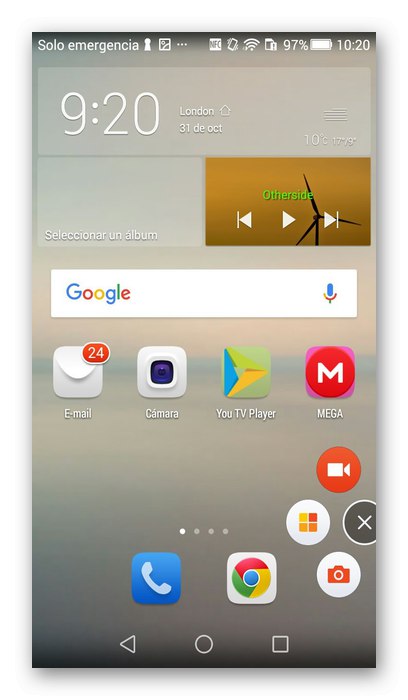
Doporučujeme věnovat pozornost vestavěnému editoru. Má schopnost nejen prohlížet výsledný materiál a ořezávat zbytečné fragmenty, ale také obsahuje nástroje, které vám umožňují kombinovat více videí, přidávat hudbu, upravovat hlasitost, přidávat úvod a výstup, pokud je to požadováno. Hlavní nevýhodou Mobizenu je umístění vodoznaku na hotová videa, což ruší některé uživatele. Bude odstraněn až po zakoupení speciální verze. Pokud se nestaráte o takové logo, můžete bezpečně používat Mobizen zdarma.
Stáhněte si Mobizen z obchodu Google Play
Apowersoft Screen Recorder
Nakonec jsme nechali aplikaci s názvem Apowersoft Screen Recorder. Na tomto místě stojí nikoli kvůli některým nedostatkům, které ovlivňují celkovou interakci, ale jednoduše proto, že všechna dnes uvedená řešení jsou téměř totožná, takže je nepravděpodobné, že bude fungovat jejich uspořádání v pořadí od nejlepšího k nejhoršímu. Pokud jde o přímé nahrávání videa v Apowersoft Screen Recorder, provádí se přesně stejným způsobem jako v jiných nástrojích. Na ploše a v aplikacích, kde jsou umístěny všechny potřebné funkce, se zobrazí vyskakovací řadič. Kliknutím na příslušné tlačítko zahájíte samotný proces nahrávání videa. Doporučuje se předem nakonfigurovat nastavením všech standardních parametrů, které jsme již zmínili výše.
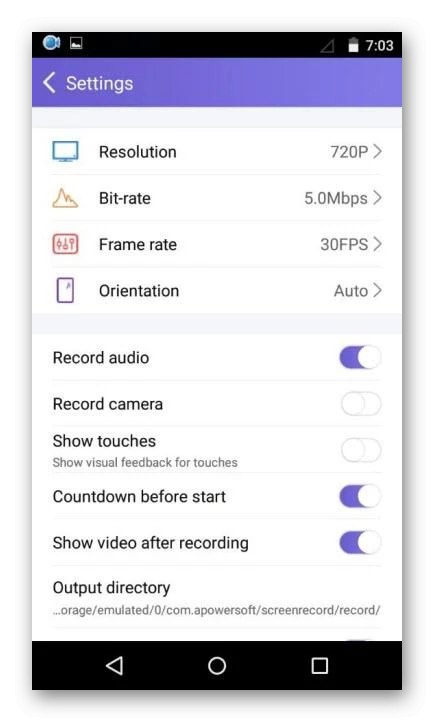
Apowersoft Screen Recorder má také vestavěný video editor, ale jeho sada možností je omezená, takže můžete video pouze oříznout a zobrazit hotový materiál. Všechna videa mohou být uložena jak na místním úložišti, tak na aplikačním serveru, který funguje jako hostování videa a umožňuje uživatelům prohlížet si nahrávky od jiných autorů. Apowersoft Screen Recorder je distribuován zdarma a nemá žádná omezení vyžadující nákup licencí za samostatný poplatek. Tuto aplikaci si můžete stáhnout a prozkoumat v obchodě Google Play pomocí níže uvedeného odkazu.
Stáhněte si Apowersoft Screen Recorder z obchodu Google Play
To byly všechny aplikace pro nahrávání videa z obrazovky telefonu, o kterých jsme chtěli mluvit. Jak vidíte, jsou si navzájem co nejvíce podobné, pokud jde o implementaci grafického rozhraní, stejně jako vestavěný editor a nastavení. Charakteristickými rysy jsou jen malé detaily, na které se musíte spolehnout, abyste mohli udělat správnou volbu.